如何设置电脑自动关机?
作者:本站整理 时间:2015-09-28
有时候电脑在下载文件,而你又急着出门,或是你想在床上连电脑无线,又不想爬出被窝再去关电脑……你不想苦守在电脑前,就要学好下面这个设置电脑自动关机的方法。
对于很多小白朋友疑惑的WIN7自动关机设置麻烦吗?其实是相当简单的,看看人人都可以轻松学会,有兴趣的朋友赶紧来看看吧,详细设置步骤如下。
⒈)首先进入WIN7开始运行对话框,可以按Win+R组合快键键快速打开WIN7开始运行对框框。打开WIN7开始运行对话框后,我们再运行对话框的文本输入框里输入命令符:cmd。
WIN7开始运行对话框 ⒉)如上图,输入CMD命令符后,我们点击确认或按回车键即可进入windows CMD命令操作对话框。
WIN7系统CMD命令对话框 ⒊)如上图,然后我们再在光标下输入shutdown -f -s -t 及数字,然后回车确定,注意了,后面的数字是以秒为单位的,比如输入9000,就代表在9000秒后Win7系统将关闭计算机,大家可以根据实际工作要求设置多长时间后关机。当我们设定好后,Win7桌面右下角会出现相应的关机提示。
Win7自动关机时间设置通过以上几步简单的设置,我们即可轻松的设置Win7系统在指定一段时间之后自动关机了,但如果有的时候,我们想再多玩下电脑,要取消自动关机该如何操作呢?方法依然简单,按照同样的方法,进入CMD命令框,再次驶入取消关机命令即可,取消命令为:shutdown -a 之后按回车键确认即可。
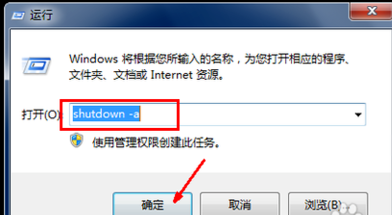
取消WIN7自动关机设置文至于此,相信大家对WIN7自动关机设置已经都很清楚了,其实这里主要是运行的一些关机命令来实现,下面我们简单介绍下相关命令字符代表的含义:
-s 关闭此计算机
-f 强制运行的应用程序关闭而没有警告
-t xx 设置关闭的时间为xx秒后
-a 放弃系统关机
WIN7自动关机其实在我们生活中比较实用,比如电脑在下载文件,我们可以估计下下载所需要的时间,然后设置下自动关机时间,之后我们就可以去做别的事或者睡觉了。
相关文章
相关推荐
-

Windows恶意软件删除工具(x64位) V5.29官方版(电脑防御工具)
-

宝宝巴士电脑版 v4.2
-

天盾智能手机数据恢复软件1.1(手机数据恢复助手)免费版
-

看看影音官方版 V3.0.0.396
-

Bigasoft Total Video Converter 5.0.8.5809官方版(格式转化器)
-

糖果游戏浏览器官方版 v2.640.0096
-

SpeedFan(硬件监控工具)英文官方安装版 v4.47
-

幂果GIF制作官方版 V1.0.0.0
-

回头客会员管理系统官方版
-

bilibili官方版
-

神聚合绿色版 v1.0
-
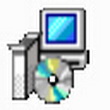
WildBit Viewer 6.2(幻灯片快速浏览编辑器)
-

KMPlayer绿色官方版
-

搜狐影音正式版 v5.0.3.21
-

路由优化大师官方版 v4.2.11.88
-
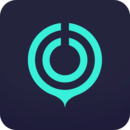
网易UU加速器官方版 V2.33.1



